10 mejores aplicaciones de citas alternativas similares a Tinder
Apps como tinder 10 mejores app de citas alternativas a tinder. Las aplicaciones de citas se han vuelto increíblemente populares en estos días. Sin …
Leer el artículo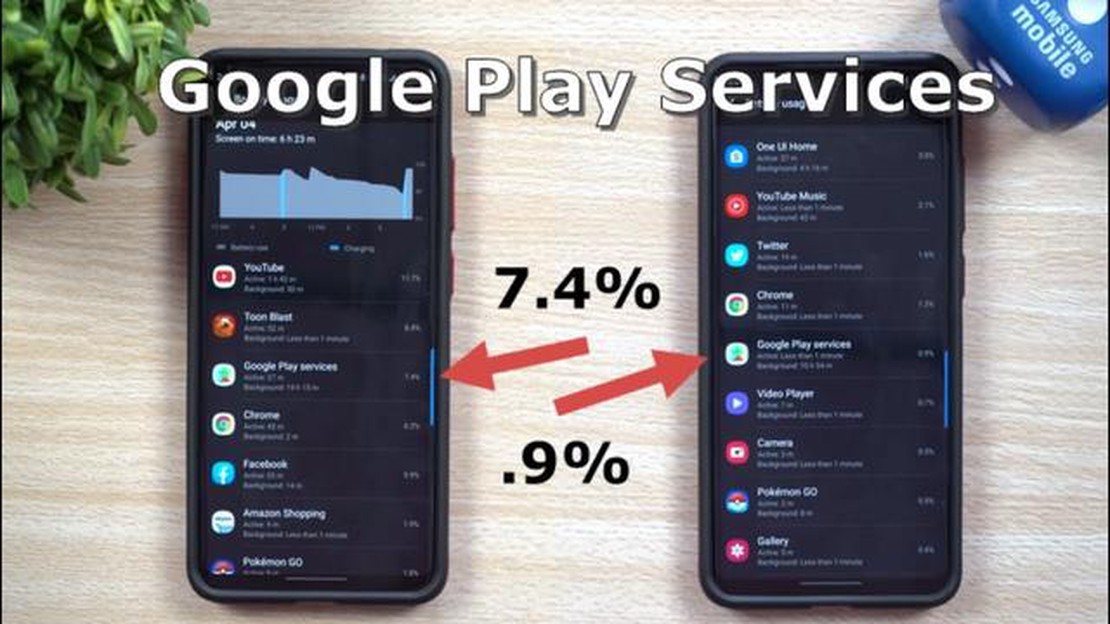
Si tienes un dispositivo Android, Google Play Services es un componente importante que ayuda a que tu dispositivo funcione sin problemas y te permite acceder a varios servicios de Google. Sin embargo, también es conocido por ser un gran culpable cuando se trata de drenaje de la batería. Muchos usuarios se han quejado de que Google Play Services agota la batería rápidamente, incluso cuando sus dispositivos están inactivos. Afortunadamente, hay varias medidas que puedes tomar para evitar que los Servicios de Google Play agoten tu batería.
Optimiza la configuración de tu dispositivo: Una de las primeras cosas que puedes hacer para evitar que los Servicios de Google Play agoten la batería es optimizar la configuración de tu dispositivo. Ve a la aplicación Ajustes de tu dispositivo Android y, a continuación, ve a la sección Batería. Busca la opción que muestra el uso de la batería por aplicación y pulsa sobre ella. A partir de ahí, podrás ver qué aplicaciones consumen más batería, incluidos los Servicios de Google Play. Si observas que Google Play Services consume una cantidad significativa de batería, puedes intentar desactivar algunas de sus funciones o permisos para reducir su consumo de energía.
Borrar caché y datos: Otra posible solución para evitar que Google Play Services consuma mucha batería es borrar la caché y los datos. A veces, los datos almacenados en caché pueden acumularse y hacer que la aplicación consuma más recursos de los necesarios. Para borrar la caché y los datos de Google Play Services, ve a la aplicación Configuración y, a continuación, ve a la sección Aplicaciones. Desplázate hacia abajo hasta que encuentres Google Play Services, pulsa sobre él y, a continuación, selecciona las opciones para borrar la caché y los datos. Este proceso puede variar ligeramente en función de tu dispositivo Android y de la versión del sistema operativo.
Nota: Borrar la caché y los datos de Google Play Services puede afectar temporalmente a la funcionalidad de ciertas aplicaciones o características que dependen de él. Sin embargo, siempre puedes volver a habilitar los permisos o funciones necesarios si es necesario.
Deshabilita las funciones innecesarias: Google Play Services ofrece una amplia gama de funciones y API, pero puede que no todas sean necesarias para tus necesidades específicas. Al inhabilitar las funciones innecesarias, puedes reducir el consumo general de energía de Google Play Services. Para inhabilitar funciones, ve a la aplicación Configuración y, a continuación, navega hasta la sección Google. Busca la opción que enumera todos los servicios de Google disponibles y pulsa sobre ella. A partir de ahí, puedes desactivar funciones específicas pulsando el interruptor situado junto a ellas. Ten en cuenta que inhabilitar determinadas funciones puede limitar la funcionalidad de ciertas aplicaciones o servicios.
Siguiendo estos pasos, puedes reducir significativamente el consumo de batería causado por Google Play Services en tu dispositivo Android. Sin embargo, ten en cuenta que cierto nivel de consumo de energía es necesario para el buen funcionamiento de los servicios de Google, por lo que es importante encontrar un equilibrio entre el ahorro de energía y la funcionalidad. Experimenta con estas soluciones para encontrar la configuración óptima para tu dispositivo y tus patrones de uso.
Google Play Services es un componente esencial del sistema operativo Android, que proporciona diversas funcionalidades y servicios para mejorar la experiencia del usuario. Sin embargo, también puede ser un drenaje significativo en la vida de la batería de su dispositivo. Aquí tienes algunos consejos para evitar que Google Play Services agote tu batería:
Siguiendo estos pasos, puedes evitar que los Servicios de Google Play agoten tu batería y disfrutar de una mayor duración de la misma en tu dispositivo Android. Recuerda comprobar periódicamente si hay actualizaciones y ajustar la configuración en consecuencia para garantizar un rendimiento óptimo de la batería.
Para evitar que los Servicios de Google Play agoten la batería, es importante identificar primero la causa. Aquí hay algunos pasos para ayudarle a identificar el drenaje de la batería:
Leer también: Fijar Xbox Game Pass no funciona en Windows 10 - Pasos fáciles para 2023
Si sigues estos pasos, podrás identificar y solucionar el consumo de batería causado por los Servicios de Google Play, lo que te ayudará a mejorar la duración de la batería de tu dispositivo.
Para evitar que los Servicios de Google Play agoten la batería, puedes inhabilitar los procesos de fondo innecesarios. Estos procesos de fondo suelen ser innecesarios y pueden consumir una cantidad significativa de batería. Estos son algunos pasos que puedes seguir para desactivar estos procesos:
Leer también: Cómo ganan dinero los sitios de apuestas: las principales formas de obtener beneficios
Al desactivar los procesos de fondo innecesarios asociados a los Servicios de Google Play, puedes mejorar la duración de la batería de tu dispositivo y reducir el drenaje causado por estos procesos.
Google Play Services es un componente esencial del sistema operativo Android, ya que permite a las aplicaciones comunicarse con varios servicios de Google. Sin embargo, es conocido por consumir una cantidad significativa de batería. Para optimizar la configuración de Google Play Services y minimizar su consumo de batería, se pueden seguir los siguientes pasos:
Optimizando los ajustes de Google Play Services y siguiendo estas recomendaciones, es posible minimizar su impacto en la duración de la batería. Sin embargo, ten en cuenta que algunas características y funcionalidades pueden verse limitadas o desactivadas al realizar estos cambios.
Los Servicios de Google Play pueden agotar la batería porque se ejecutan constantemente en segundo plano, sincronizando datos y proporcionando diversos servicios a otras aplicaciones del dispositivo.
Puedes comprobar si los Servicios de Google Play están consumiendo batería accediendo a la sección “Batería” de los ajustes de tu dispositivo y buscando cualquier uso inusual de la batería atribuido a los Servicios de Google Play.
No, no puede desactivar los Servicios de Google Play por completo, ya que se trata de una aplicación de sistema necesaria para el correcto funcionamiento de su dispositivo Android y de muchas otras aplicaciones.
Para evitar que Google Play Services consuma batería, puedes borrar la caché y los datos, desactivar los servicios y permisos innecesarios y mantener la aplicación actualizada.
No existen aplicaciones o métodos alternativos para reducir el consumo de batería de Google Play Services. Sin embargo, puedes intentar optimizar el uso general de la batería de tu dispositivo desactivando los procesos de fondo innecesarios, reduciendo el brillo de la pantalla y utilizando los modos de ahorro de batería.
Apps como tinder 10 mejores app de citas alternativas a tinder. Las aplicaciones de citas se han vuelto increíblemente populares en estos días. Sin …
Leer el artículoCómo arreglar Nintendo Switch no se conecta a Internet Tener una conexión a internet estable es crucial para disfrutar de los juegos online en …
Leer el artículoCómo desactivar Bixby en el Samsung Galaxy S10 Si tienes un Samsung Galaxy S10, es posible que estés familiarizado con Bixby, el asistente virtual que …
Leer el artículoCómo programar correos electrónicos para enviarlos más tarde en gmail. Cómo programar correos electrónicos para enviarlos más tarde en Gmail: Paso 1: …
Leer el artículoCómo arreglar COD Warzone “Error de conexión” en PS4 | NUEVO en 2023 ¿Eres un fan de Call of Duty Warzone en PS4, pero constantemente te encuentras …
Leer el artículoModo oscuro de itunes: cómo usar el modo oscuro de itunes en mac o windows. Muchos usuarios de iTunes se han percatado hace tiempo de la posibilidad …
Leer el artículo